Uddrag tekst mellem parenteser fra tekststreng
Hvis der er en del af teksten omgivet af parenteserne inden for tekststrengen, skal du nu udtrække alle tekststrengene mellem parenteserne som vist på nedenstående skærmbillede. Hvordan kunne du løse denne opgave i Excel hurtigt og nemt?

Uddrag tekst mellem parenteser fra tekststreng i Excel
For at udtrække data mellem parenteser skal du først finde placeringen af venstre og højre parentes ved hjælp af SEARCH-funktionen og derefter anvende Mid Function for at få resultatet. Den generiske syntaks er:
- text: Tekststrengen eller celleværdien, som du vil udtrække data fra.
Indtast eller kopier nedenstående formel til en tom celle:
Træk derefter denne formel til andre celler, som du vil anvende denne formel, og alle tekster mellem parenteserne er blevet ekstraheret, se skærmbillede:

Forklaring til formlen:
- 1. SØG ("(", A2) +1: Denne SEARCH-funktion returnerer positionen for det første venstre parentestegn i celle A2 og tilføj 1 for at få placeringen af det første tegn inden for parenteserne. Denne del genkendes som start_num argumentet i MID-funktionen.

- 2. SØG (")", A2) -SØG ("(", A2) -1:
- SØG (")", A2): Denne del af formlen returnerer positionen for det første højre parentes-tegn i celle A2.
- SØG (")", A2) -SØG ("(", A2) -1: Placeringen af de højre parenteser trækker placeringen af de venstre parenteser for at få antallet af tegn mellem parenteserne, der skal ekstraheres. Og denne returnerede værdi genkendes som argumentet num_chars i MID-funktionen.

- 3. MID(A2,SEARCH("(",A2)+1,SEARCH(")",A2)-SEARCH("(",A2)-1): Indtil videre bruges MID-funktionen til at udtrække teksten inden for parenteserne.

Bemærk: Hvis der er flere parenteser i en celle, skal du anvende følgende formel for at udtrække alle understrengene fra parenteserne:
Træk derefter denne formel til højre celler for at få alle strenge mellem parenteserne fra en celle, se skærmbillede:

Bliv ved med at trække påfyldningshåndtaget ned til det rækkevidde af celler, som du vil anvende denne formel, og alle tekster mellem alle parenteser er blevet ekstraheret på én gang, se skærmbillede:
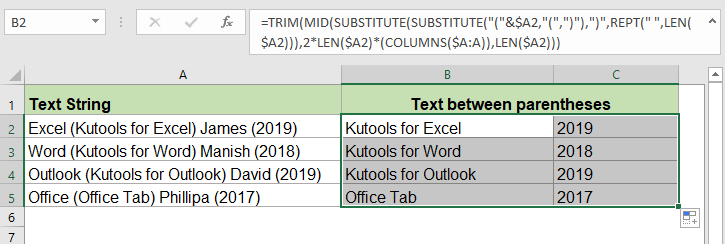
Relative anvendte funktioner:
- MID:
- MID-funktionen returnerer de specifikke tegn fra midten af tekststrengen.
- SEARCH:
- SEARCH-funktionen kan hjælpe dig med at finde placeringen af et bestemt tegn eller et specifikt underlag ud fra den givne tekst.
Flere artikler:
- Uddrag ord, der begynder med et specifikt tegn i Excel
- For eksempel er du muligvis nødt til at udtrække ordet, der begynder med et bestemt tegn "=" for hver celle, som vist nedenfor, hvordan kan du løse denne opgave hurtigt og nemt i Excel?
- Uddrag ord, der indeholder specifik tekst i Excel
- Nogle gange vil du måske udtrække ordet fra en celle, der indeholder et bestemt tegn eller en bestemt tekst, f.eks. Følgende skærmbillede, for at udtrække alle ord, der indeholder “=” -tegnet. Hvordan kunne du løse denne opgave i Excel?
De bedste Office-produktivitetsværktøjer
Kutools til Excel - Hjælper dig med at skille dig ud fra mængden
Kutools til Excel kan prale af over 300 funktioner, At sikre, at det, du har brug for, kun er et klik væk...

Fanen Office - Aktiver læsning og redigering af faner i Microsoft Office (inkluderer Excel)
- Et sekund til at skifte mellem snesevis af åbne dokumenter!
- Reducer hundreder af museklik for dig hver dag, og farvel med musens hånd.
- Øger din produktivitet med 50 %, når du ser og redigerer flere dokumenter.
- Giver effektive faner til Office (inkluderer Excel), ligesom Chrome, Edge og Firefox.
